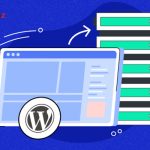Trong môi trường kỹ thuật số ngày nay, việc tối ưu hóa máy chủ ảo (VPS) là yếu tố then chốt để đảm bảo hiệu suất và độ ổn định cho các ứng dụng và trang web. Để đạt được hiệu quả tối ưu, việc sử dụng các công cụ chuyên dụng có thể giúp bạn quản lý và tinh chỉnh VPS một cách hiệu quả. Bài viết này sẽ giới thiệu những tool tối ưu VPS, cải thiện tốc độ và hiệu suất hoạt động, đồng thời hướng dẫn cách sử dụng chúng một cách hiệu quả.
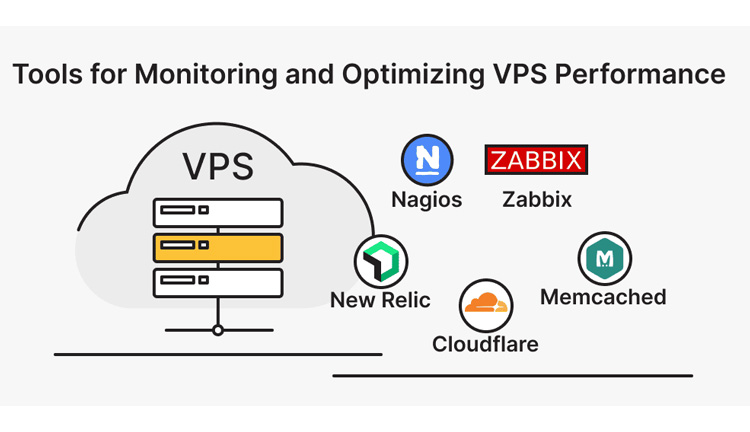
Công cụ tối ưu máy chủ ảo
1. Tool tối ưu máy chủ ảo là gì?
Tool tối ưu VPS, hay còn được gọi là công cụ tăng tốc sẽ giúp nâng cao hiệu suất cho máy chủ ảo. Nguyên lý hoạt động của các công cụ này nằm ở việc xử lý các tác vụ phức tạp. Từ đó biến chúng thành những bước đơn giản hơn nhưng vẫn đảm bảo hiệu quả không đổi. Với khả năng cải thiện tốc độ xử lý, công cụ này không chỉ giúp công việc trơn tru hơn mà còn đơn giản hóa mọi thao tác trên VPS. Đây là lựa chọn yêu thích của nhiều người dùng nhằm khắc phục tình trạng giật lag, đồng thời mang đến trải nghiệm lướt web mượt mà và ổn định.
Để tối ưu hóa hiệu suất VPS, việc lựa chọn một dịch vụ thuê máy chủ ảo chất lượng, với cấu hình và tài nguyên phù hợp, sẽ giúp bạn dễ dàng triển khai các công cụ tối ưu và đảm bảo hệ thống hoạt động ổn định lâu dài
2. Các tool tối ưu VPS hiệu quả
2.1. Tool tối ưu VPS số 1
Bạn có thể tải công cụ này một cách dễ dàng tại đây: https://www.mediafire.com/file/8bn62k2rmceklni/FastConfigVPS_v2.3.exe/file. Sau khi tải về, hãy làm theo các bước dưới đây để kích hoạt:
Bước 1: Sau khi tải Tool số 1 về máy, hãy giải nén tệp vừa nhận được. Tiếp đó, nhấp đúp vào tệp để chạy (Run) công cụ
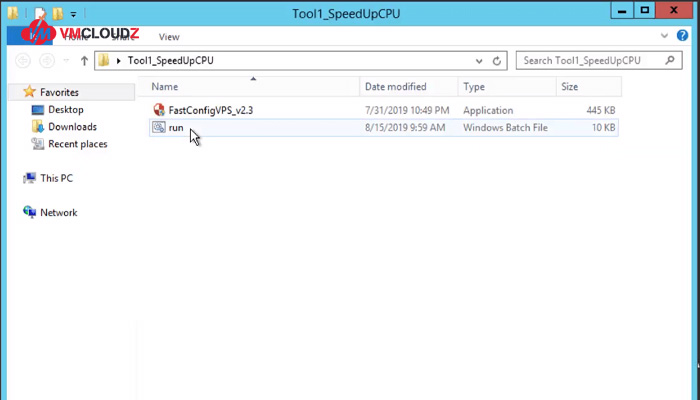
Bước 2: Khi công cụ khởi chạy, một giao diện đơn giản sẽ hiện lên (như hình minh họa bên dưới). Tại đây, bạn chỉ cần gõ số 1 rồi nhấn Enter để ứng dụng tự động bắt đầu hoạt động. Nếu hệ thống hiển thị câu hỏi Yes/No (Có/Không), hãy chọn Yes để đồng ý và tiếp tục
Bước 3: Sau khi quá trình chạy hoàn tất, quay lại giao diện chính của tệp và chọn lần lượt các mục: Disable UAC, Turn Off IE ESC, Disable Windows Update, Show All System Tray Icon và Turn Off Firewall. Lưu ý: Bỏ qua hai mục Taskbar Small Icons và Change Windows Password. Cuối cùng, nhấn Config để hoàn thiện quá trình tối ưu hóa.
2.2. Công cụ tối ưu VPS số 2
Tool số 2 là một công cụ tối ưu VPS với chức năng chính là giải phóng RAM. Tuy nhiên công cụ này chỉ phát huy tác dụng trên các thiết bị chạy Windows Vista trở lên. Bạn có thể tải Tool số 2 qua: https://drive.google.com/file/d/1QrPwrnljpAhBtaBCue8Gjup_lobEGCyC/view?usp=drive_open
Bước 1: Trước tiên, giải nén file Tool số 2 vừa tải xuống máy tính của bạn
Bước 2: Mở ứng dụng, tại giao diện chính, chọn Yes (Có) và kiên nhẫn chờ Tool số 2 bắt đầu quá trình tối ưu hóa
Bước 3: Khi công cụ hoàn thành nhiệm vụ, màn hình sẽ hiển thị thông báo Installation complete! & The Optimization Started!.
Lưu ý: Để tối ưu hiệu quả hơn, bạn nên điều chỉnh lại Time Set trên RAM. Mặc định hiện nay là 300 giây là mức thời gian lý tưởng để đảm bảo máy hoạt động ổn định.
3. Một số công cụ tối ưu VPS khác
Ngoài 2 tool tối ưu VPS trên bạn có thể tham khảo thêm những công cụ khác dưới đây:
- cPanel/WHM: Cpanel sở hữu Giao diện thân thiện cùng bộ công cụ tối ưu VPS đầy mạnh mẽ. WHM sẽ giúp hỗ trợ quản trị viên vận hành máy chủ một cách dễ dàng và hiệu quả
- CloudLinux: CloudLinux là hệ điều hành Linux được thiết kế để kiểm soát chặt chẽ tài nguyên
- NGINX: Web server mã nguồn mở sở hữu tốc độ vượt trội, sẵn sàng thay thế Apache. NGINX có thể xử lý hàng nghìn kết nối cùng lúc mà không hề bị chậm
- Varnish Cache: Varnish Cache lưu bản sao các trang web trên RAM, giúp truy xuất nhanh như chớp mà không cần tìm kiếm từ ổ cứng
- Memcached và Redis: Bộ đôi này hoạt động trong bộ nhớ (in-memory) giúp đẩy nhanh tốc độ truy cập dữ liệu cho ứng dụng và cơ sở dữ liệu
- Monit: Công cụ này đóng vai trò theo dõi hệ thống và báo động ngay khi có vấn đề xảy ra
- Htop: Htop cung cấp cái nhìn rõ nét về mức tiêu thụ CPU, RAM và bộ nhớ swap trên VPS của bạn
- Fail2Ban: Fail2Ban quét log hệ thống để phát hiện và chặn đứng các hành vi tấn công từ kẻ xâm nhập
- Maldet: Maldet chuyên tìm kiếm và tiêu diệt mã độc, giữ cho VPS của bạn luôn trong trạng thái an toàn.
Để quản lý VPS một cách toàn diện và hiệu quả hơn, bạn nên kết hợp các tool tối ưu với phần mềm quản lý VPS chuyên dụng. Những phần mềm này không chỉ hỗ trợ tối ưu hóa mà còn cung cấp giao diện trực quan, giúp bạn dễ dàng kiểm soát và vận hành máy chủ ảo một cách linh hoạt và an toàn hơn.
4. Lợi ích khi sử dụng tool để tối ưu VPS
Công cụ tối ưu VPS giúp đẩy nhanh tốc độ xử lý, tiết kiệm thời gian và nâng cao hiệu quả cho các ứng dụng trên máy chủ ảo. Với sự hỗ trợ này, bạn có thể xử lý những tác vụ phức tạp nhanh chóng. Hơn nữa các Tool tối ưu giúp VPS luôn duy trì trạng thái ổn định, đáp ứng tối đa nhu cầu sử dụng mà không lo bị giật lag.
Việc kích hoạt tính năng tăng tốc góp phần kéo dài tuổi thọ pin và nâng cao khả năng phản hồi của hệ thống. Lý do là vì thời gian xử lý tác vụ được rút ngắn, tiêu hao ít năng lượng hơn.
Tuy nhiên nếu trình duyệt trên thiết bị của bạn bỗng nhiên bị treo, hãy thử tắt tính năng tăng tốc để khắc phục. Để khai thác tối đa hiệu quả của Tool tối ưu VPS, bạn cần dành thời gian tìm hiểu kỹ cách vận hành cũng như các tính năng của nó.
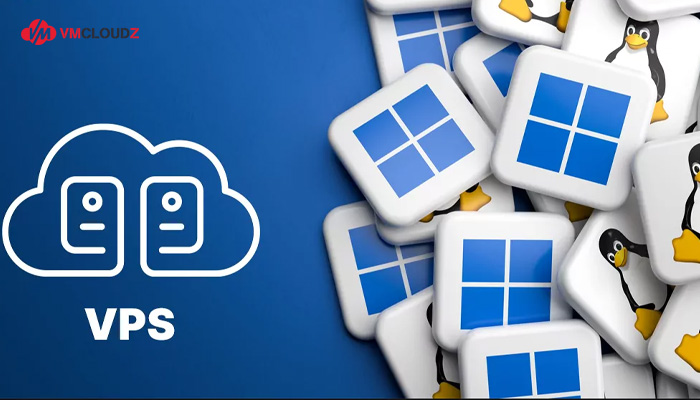
Sử dụng công cụ tối ưu VPS có lợi ích gì?
5. Một số lưu ý khi sử dụng công cụ tối ưu VPS
Việc sử dụng các công cụ tối ưu hóa VPS giúp bạn nhanh chóng cải thiện hiệu suất hệ thống. Tuy nhiên, nếu lạm dụng liên tục bạn rất dễ rơi vào tình trạng phụ thuộc quá mức vào Tool này. Dù mang lại nhiều lợi ích như tăng tốc độ và hiệu suất cho VPS nhưng công cụ này chỉ thực sự phát huy tác dụng khi sử dụng đúng cách.
Để đạt được hiệu quả tối đa và phù hợp với nhu cầu cụ thể, việc kết hợp sử dụng công cụ với các phương pháp tối ưu VPS thủ công là điều cần thiết. Bằng cách này, bạn không chỉ tận dụng được sự tiện lợi của các tool mà còn có thể điều chỉnh và kiểm soát chi tiết hơn các khía cạnh của VPS, từ đó đảm bảo hệ thống hoạt động ổn định và hiệu quả hơn.
Việc lựa chọn và sử dụng các tool tối ưu VPS phù hợp đóng vai trò then chốt trong việc nâng cao hiệu suất và độ ổn định của máy chủ. Tuy nhiên, để đạt hiệu quả tối ưu, bạn cần lựa chọn công cụ phù hợp với nhu cầu cụ thể và cấu hình của VPS. VMCloudZ khuyên bạn hãy luôn theo dõi và đánh giá hiệu suất sau khi áp dụng các công cụ này để đảm bảo rằng VPS của bạn hoạt động ở mức hiệu suất cao nhất.